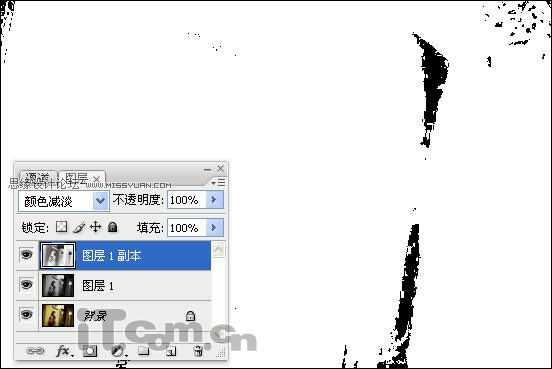Photoshop利用蒙版制作素描美女照片效果
平面设计 发布日期:2025/12/31 浏览次数:1
正在浏览:Photoshop利用蒙版制作素描美女照片效果
本例教程主要是照片转素描的一个扩展效果,首先把照片转为素描效果,然后再通过蒙版把人物还原,页背景则为素描。这样的效果很有意思,希望大家喜欢!
原图:






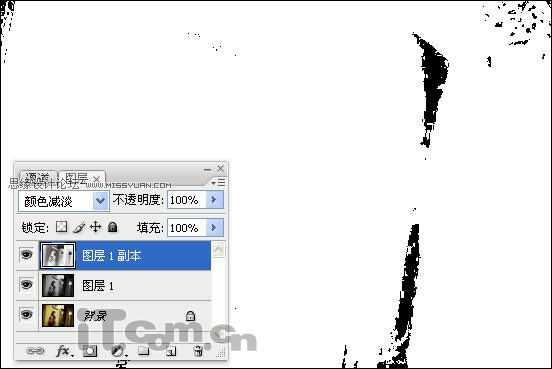






原图: